Cómo actualizar a Ubuntu 18.04 Beaver Bionic
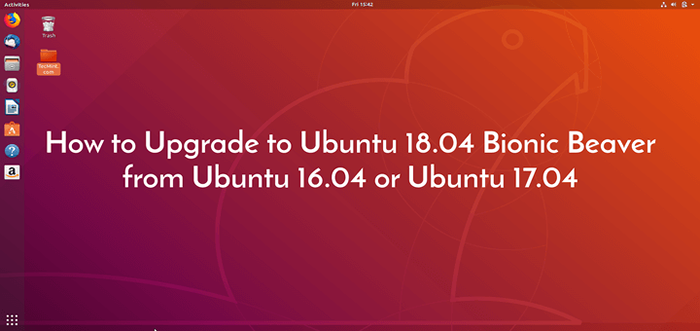
- 4502
- 809
- Adriana Tórrez
Ubuntu 18.04 LTS (con nombre en código "Castor biónico") Se ha lanzado la versión estable. Será apoyado durante 5 años hasta abril de 2023.
En este artículo, explicaremos cómo actualizar a Ubuntu 18.04 Beaver Bionic de Ubuntu 16.04 LTS o 17.10.
¿Qué hay de nuevo en Ubuntu 18?.04
Antes de proceder a las instrucciones de actualización, veamos algunas de las nuevas características y cambios del sistema base en 18.04:
- Se envía con Linux Kernel 4.15.
- OpenJDK 10 es el JRE/JRE predeterminado.
- GCC ahora está configurado para compilar las aplicaciones predeterminadas para compilar.
- El cambio predeterminado de la versión de protocolo CIFS/SMB en los montajes CIFS.
- Admite mitigaciones para proteger contra Spectre y Meltdown.
- Las herramientas de perno y rayo se han promovido a.
- LibtEam que está disponible en el administrador de la red, ofrece soporte de equipo.
- Systemd-resuelto es el resolución predeterminado.
- Ifupdown ha sido desaprobado a favor de NetPlan.io, en nuevas instalaciones.
- El comando NetworkCTL se puede utilizar para ver un resumen de los dispositivos de red.
- GPG Binary es proporcionado por Gnupg2.
- El archivo de intercambio se utilizará de forma predeterminada en lugar de una partición de intercambio, en nuevas instalaciones.
- Python 2 ya no viene previamente, y Python 3 se ha actualizado a 3.6.
- Para nuevas instalaciones, el instalador ya no ofrece la opción de inicio cifrado con ECRYPTFS-UTILS.
- OpenSSH ya no usa claves RSA más pequeñas de 1024 bits y mucho más bajo versiones de escritorio y servidor.
Advertencia: Comience por hacer una copia de seguridad de su instalación existente de Ubuntu o archivos importantes (documentos, imágenes y muchos más), antes de realizar una actualización. Esto se recomienda porque, a veces, las actualizaciones no van bien como planeadas.
Una copia de seguridad se asegurará de que sus datos permanezcan intactos y que pueda recuperarlos, en caso de fallas durante el proceso de actualización, que podría conducir a la pérdida de datos.
Actualizar a Ubuntu 18.04 escritorio
1. En primer lugar, asegúrese de que su sistema Ubuntu existente esté actualizado, de lo contrario, ejecute los comandos a continuación para actualizar el caché de origen del paquete APT y realizar una actualización de los paquetes instalados, a las últimas versiones.
$ sudo apt actualización $ sudo apt actualización
Luego, reinicie su sistema para finalizar la instalación de las actualizaciones.
2. A continuación, inicia el "Actualizaciones de software" aplicación desde Ajustes del sistema.
 Software y actualizaciones de Ubuntu
Software y actualizaciones de Ubuntu 3. Luego haga clic en la tercera pestaña "Actualizaciones".
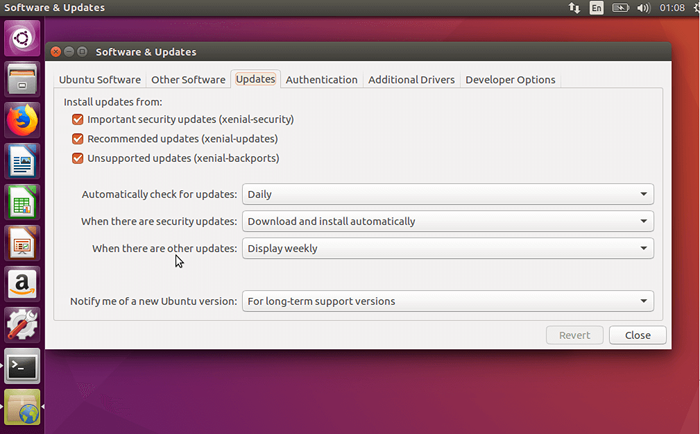 Seleccionar actualizaciones
Seleccionar actualizaciones 4. A continuación, en Ubuntu 17.04, selecciona el "Notificarme de una nueva versión de Ubuntu"Menú desplegable a"Para cualquier versión nueva". Se le pedirá que autentique, ingrese su contraseña para continuar. En Ubuntu 16.04, Deja esta configuración en "Para versiones de soporte a largo plazo".
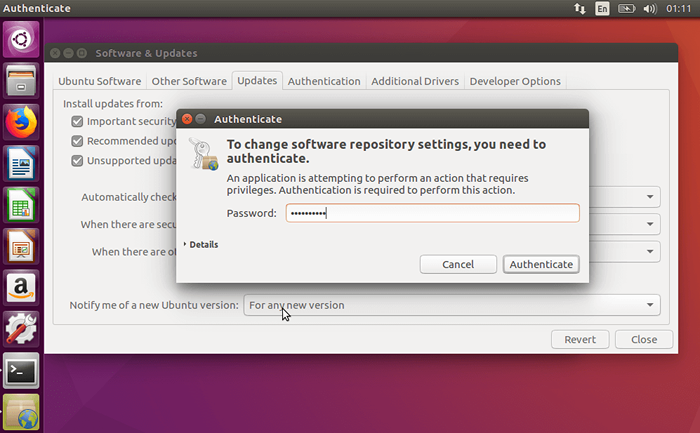 Notificar la nueva versión de Ubuntu
Notificar la nueva versión de Ubuntu 5. Luego busca "Actualizador de software"Y lanzarlo o abrir una terminal y ejecutar el gestor de actualizaciones comando como se muestra.
$ update -manager -cd
El Administrador de actualizaciones debe abrirse e informarle así: Nuevo lanzamiento de distribución '18.04 'está disponible.
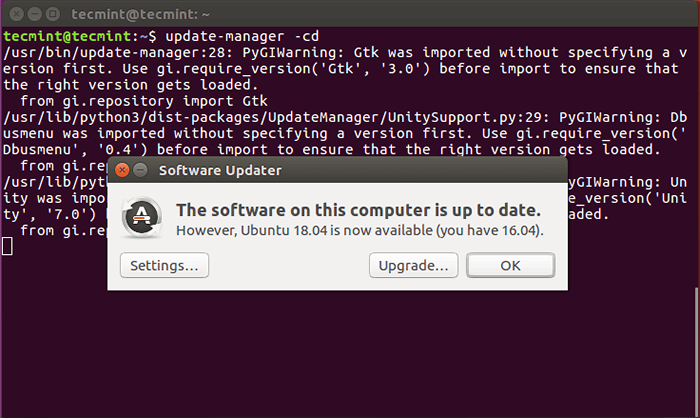 Ejecutar el administrador de actualizaciones
Ejecutar el administrador de actualizaciones 6. A continuación, haga clic en "Mejora"E ingrese su contraseña para continuar. Entonces se le mostrará el Ubuntu 18.04 Página de notas de lanzamiento. Leerlo y hacer clic Mejora.
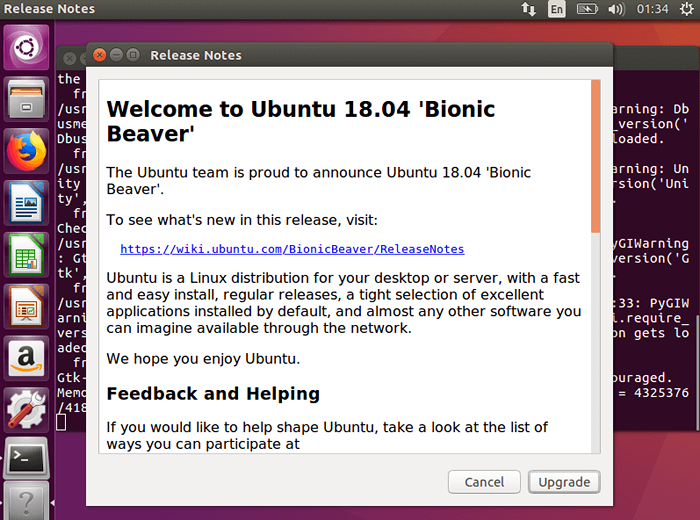 Actualizar a Ubuntu 18.04
Actualizar a Ubuntu 18.04 7. Ahora su proceso de actualización comenzará como se muestra en la siguiente captura de pantalla.
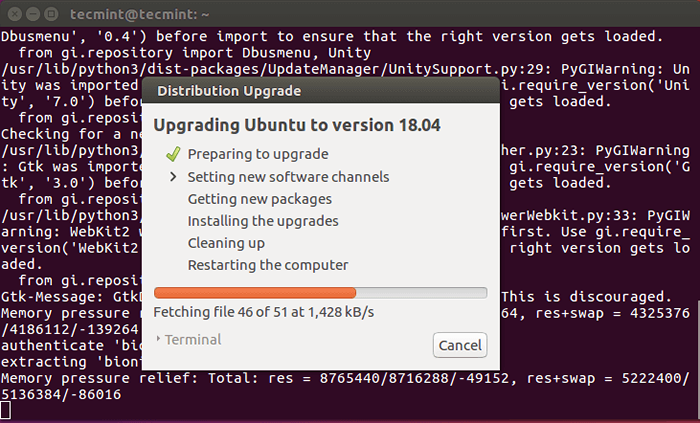 Proceso de actualización de Ubuntu
Proceso de actualización de Ubuntu 8. Lea los detalles de la actualización y confirme que desea actualizar haciendo clic en "Iniciar actualización".
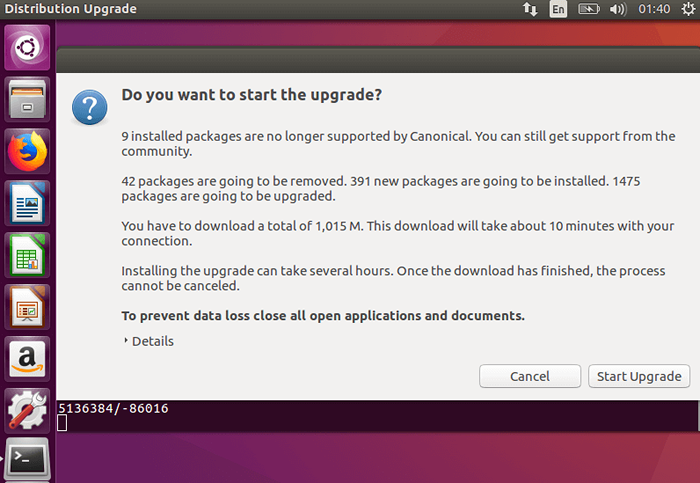 Iniciar actualización de Ubuntu
Iniciar actualización de Ubuntu 9. Una vez que haya confirmado que desea la actualización, el gestor de actualizaciones Comenzará a descargar Ubuntu 18.04 Paquetes como se muestra en la siguiente captura de pantalla. Cuando se han recuperado todos los paquetes, el proceso no se puede cancelar. Puede hacer clic en "Terminal"Para ver cómo se desarrolla el proceso de actualización.
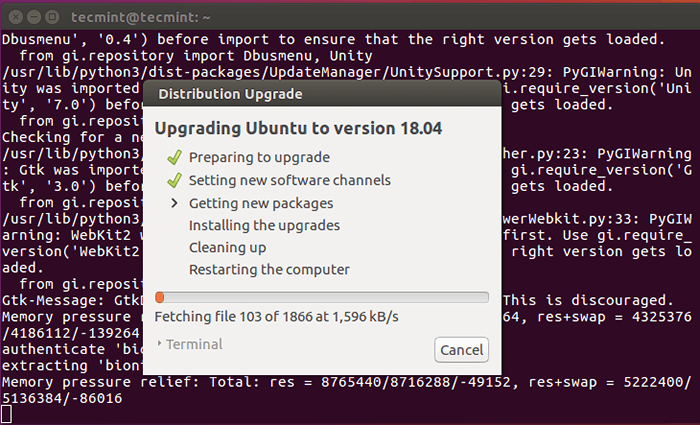 Descargando ubuntu 18.04 paquetes
Descargando ubuntu 18.04 paquetes 10. Después, todo el Ubuntu 18.04 Los paquetes se instalarán en el sistema (esto llevará algo de tiempo), luego se le pedirá que elimine o mantenga paquetes obsoletos. Después de limpiar y reiniciar el sistema para completar la actualización.
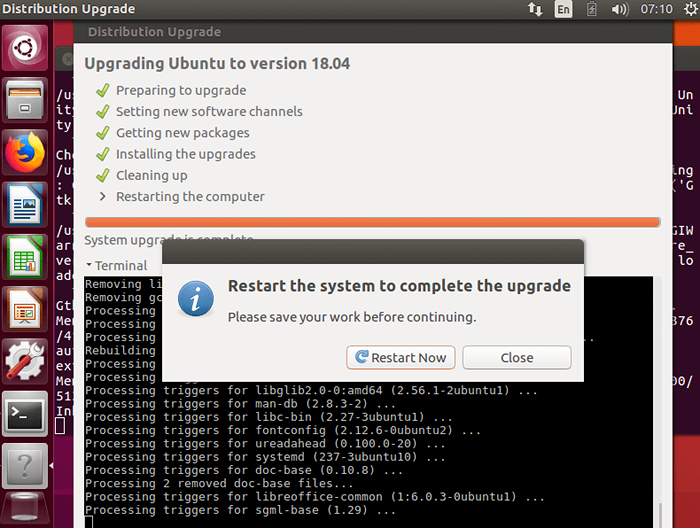 Reiniciar Ubuntu para completar la actualización
Reiniciar Ubuntu para completar la actualización 11. Luego, puede iniciar sesión y comenzar a usar Ubuntu 18.04 LTS.
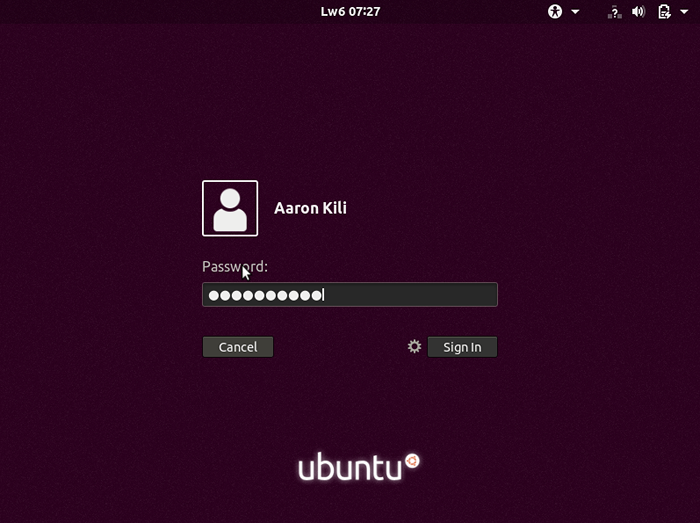 Ubuntu 18.04 Iniciar sesión
Ubuntu 18.04 Iniciar sesión 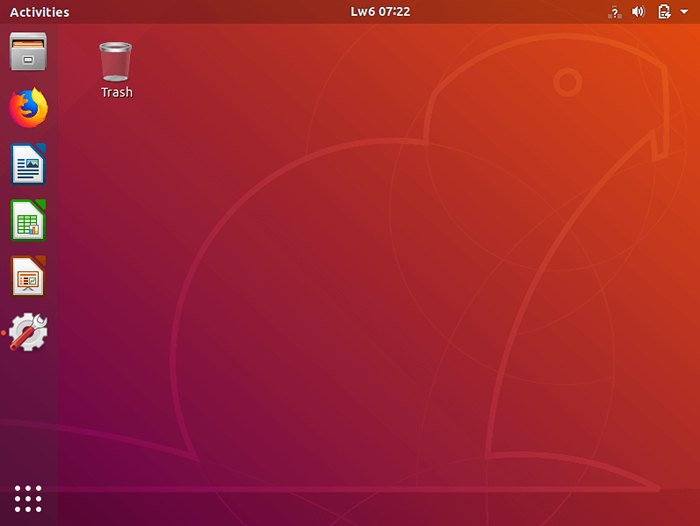 Ubuntu 18.04 escritorio
Ubuntu 18.04 escritorio 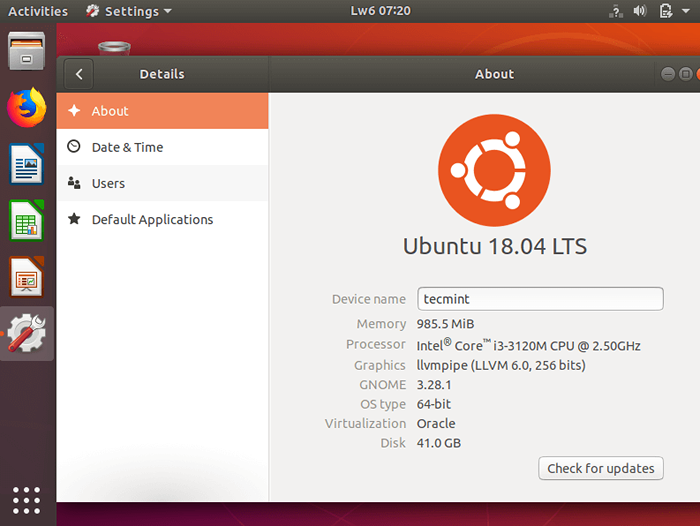 Ubuntu 18.04 Resumen
Ubuntu 18.04 Resumen Actualizar a Ubuntu 18.04 servidor
Si no tiene acceso físico a su servidor, la actualización se puede realizar a través de SSH, aunque este método tiene una limitación importante; En caso de pérdida de conectividad, es más difícil recuperarse. Sin embargo, el programa de pantalla GNU se utiliza para volver a colocar automáticamente en caso de problemas de conexión caídos.
1. Comience por instalar el Actualización-núcleo de manager paquete, si aún no está instalado como se muestra.
$ sudo apt instalación update-ganager-n-core
2. A continuación, asegúrese de que la línea rápida en /etc/update-manager/lanzamiento-uprades se establece en normal. Si ese es el caso, inicie la herramienta de actualización con el siguiente comando.
$ sudo do-libe-upgrade
3. Luego siga las instrucciones en pantalla para continuar.
Puede encontrar más información, especialmente en relación con los cambios en las versiones de escritorio y servidor, desde el Ubuntu 18.04 Página de notas de versión.
Eso es todo! En este artículo, hemos explicado cómo actualizar a Ubuntu 18.04 Beaver Bionic de Ubuntu 16.04 LTS o 17.10. Si tiene alguna consulta, comuníquese con nosotros a través del formulario de comentarios a continuación.
- « Kurly una alternativa al programa CURL más utilizado
- Ejemplos de comando de Linux SDIFF para los novatos de Linux »

